在如今的移动互联网时代,手机已经成为人们生活中必不可少的工具之一,而红米手机作为性价比极高的品牌,备受用户的喜爱。在红米手机的众多功能中,录屏功能无疑是一项备受关注的特色之一。对于红米手机的用户来说,如何使用红米手机进行录屏呢?接下来我们将为大家详细介绍红米手机的录屏教程,让你轻松掌握这一实用技巧,记录下精彩瞬间。无论是游戏操作,还是软件演示,红米手机的录屏功能都能满足你的不同需求。让我们一起来探索红米手机录屏的奇妙之处吧!
红米手机怎么录屏教程

1、 手机自带录屏功能
要知道,手机自带的录屏功能可以打败众多软件。满足我们日常生活的录屏需要。
第一步:在手机的右上角拉下菜单选项,找到其中的【屏幕录制】,点击就可以开始录屏。
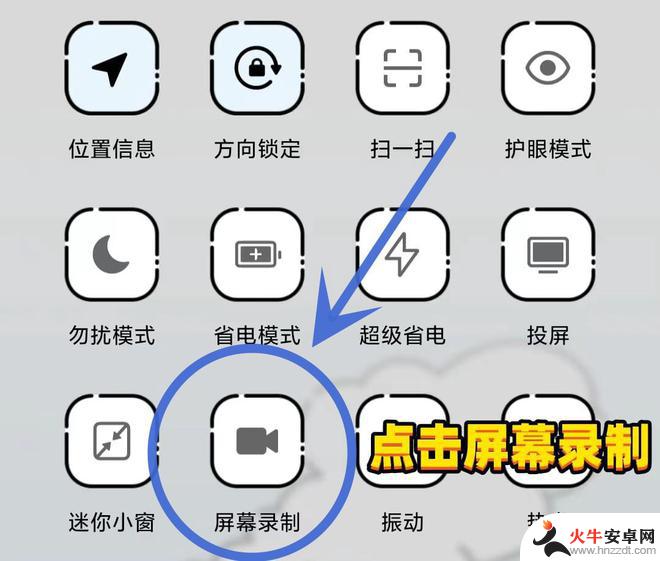
第二步:当开始录屏的时候,屏幕中间会出现红色按钮,点击可以结束录屏。
第三步:长按屏幕录制功能可以进入设置,更改录屏的参数。
2、 迅捷录屏大师APP
借助APP可以实现多功能录屏,调整录屏区域。让录屏内容控制在自己框选的范围内,还可以调整录屏的水印,省去了后期处理视频时添加水印的麻烦。
第一步:打开APP,在下方设置录屏的参数,然后点击中间的【开始录制】,就可以记录屏幕内容了。
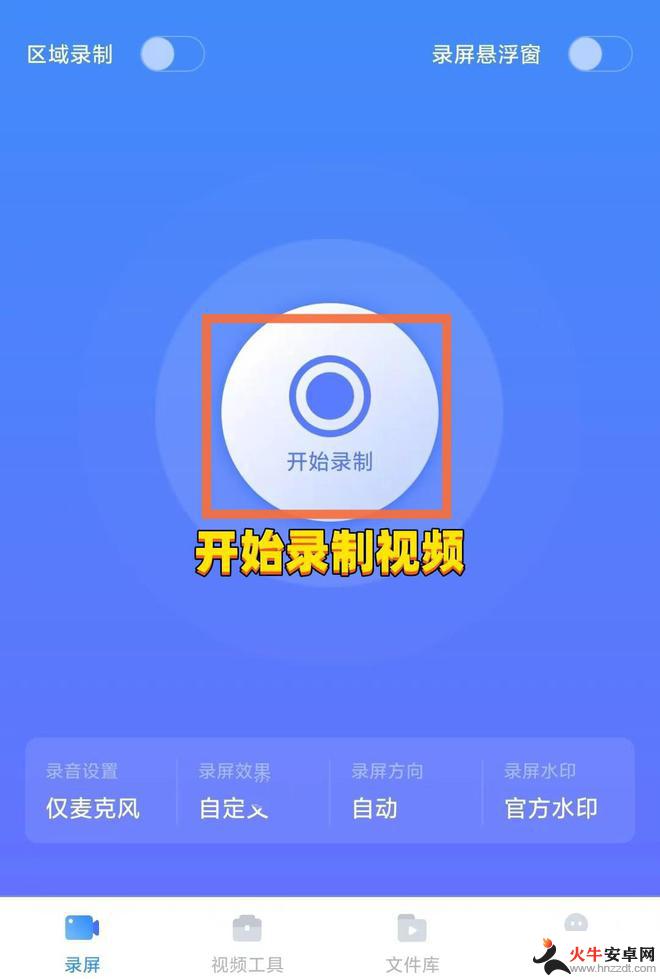
第二步:录制好的视频会保存在文件库中,同步保存在手机相册里,我们可以随时查看。
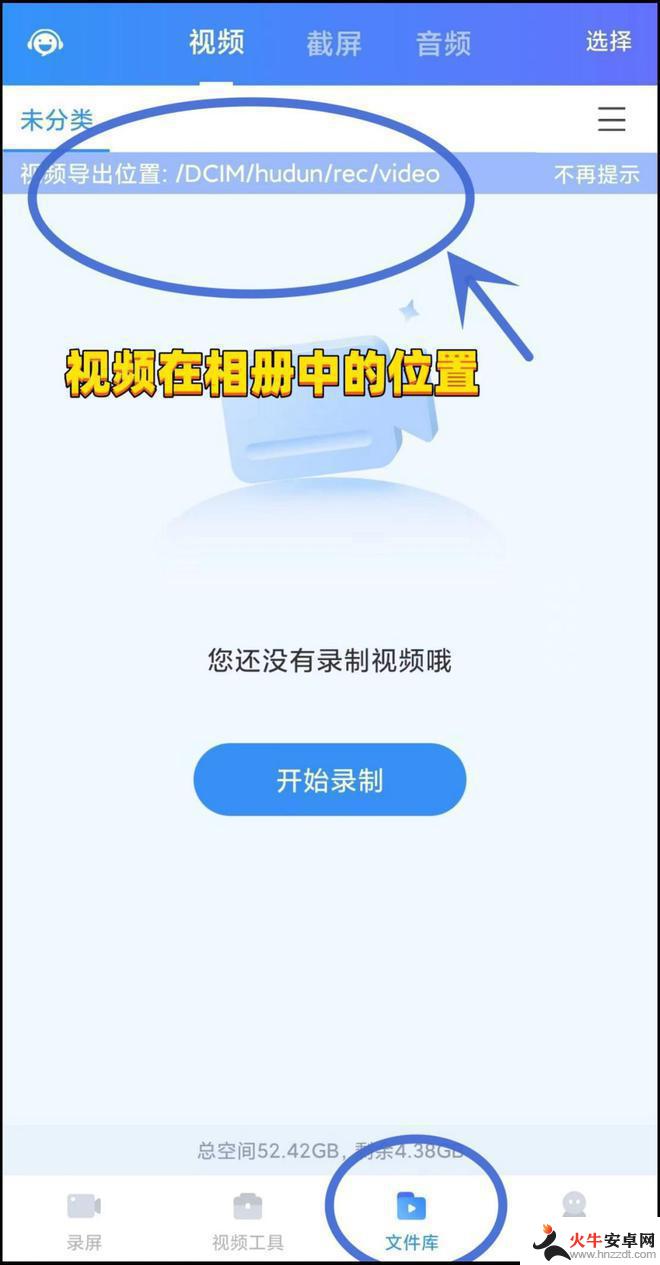
3、 迅捷视频转换器
功能十分强大的转换器,实现各种视频和音频格式的转换。
第一步:打开转换器之后,点击首页的【录制屏幕】
第二步:在下方可以看到很多的设置选项,我们根据自己的需求进行调整就可以了。
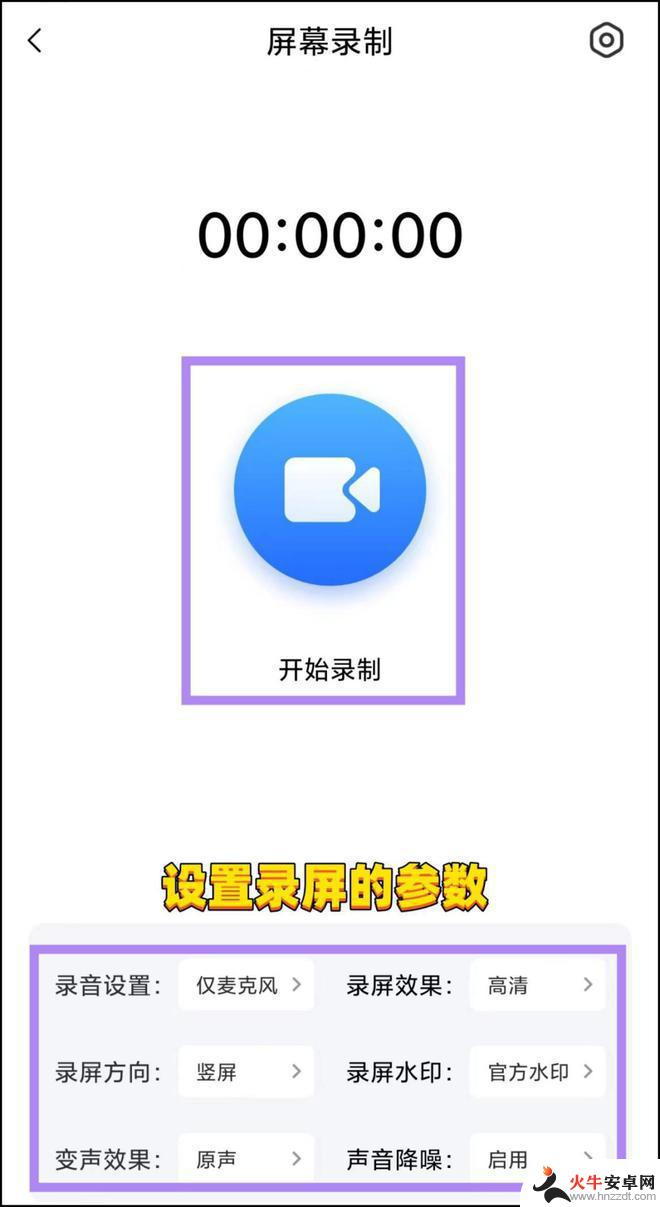
第三步:点击开始录制,就能录制屏幕了。
以上就是红米手机录屏的全部内容,碰到同样情况的朋友们赶紧参照小编的方法来处理吧,希望能够对大家有所帮助。














